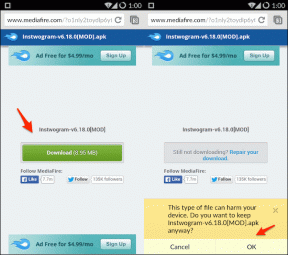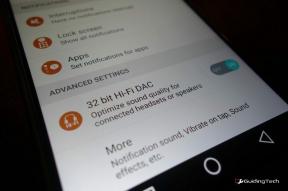Cómo aumentar la memoria interna en cualquier teléfono Xiaomi
Miscelánea / / December 02, 2021
En marzo de este año, habíamos escrito una publicación sobre cómo aumentar el almacenamiento interno en Android dispositivos que utilizan almacenamiento adaptable. Si recuerda, mencionamos que no todos los fabricantes de teléfonos, incluidos Samsung y Xiaomi, ofrecen la opción de aumentar la memoria interna. Eso es un fastidio, ¿no?

Pero aún no todo está perdido, hemos estado ajustando nuestros dispositivos Xiaomi desde entonces y hemos ideado esta solución genial para aumentar la memoria interna en cualquier teléfono Xiaomi.
Esta solución (como la anterior) también hace uso de una tarjeta SD para tomar prestada dicha memoria, sin embargo, también incluye flashear una ROM personalizada para habilitar el almacenamiento adaptable.
Condiciones para que este truco funcione
- El teléfono debe tener soporte para memoria externa.
- La versión de Android debe ser Marshmallow o superior.
- los tarjeta SD utilizada en el proceso debe ser una tarjeta SD de clase 10 de alta velocidad. Solo un buen punto de advertencia: si sigue adelante con una tarjeta de memoria de baja velocidad, es posible que su Android se ralentice a largo plazo.
- ADB y Fastboot instalados en su computadora.
Entonces, sin más preámbulos, comencemos.
#1. Copia de seguridad de todos los datos
Dicho esto, el proceso incluye flashear una ROM personalizada en el dispositivo, lo que significa que esencialmente está borrando todos los datos del dispositivo. Por lo tanto, antes de continuar, asegúrese de que todos los Se ha realizado una copia de seguridad de las aplicaciones, los datos y los contactos. de forma segura en una computadora o en la nube.
#2. Crear una cuenta MI
Una vez más, este es un requisito previo para actualizar su teléfono, ya que crear una cuenta MI le ayuda a desbloquear el cargador de arranque.

Este proceso generalmente toma de 3 a 4 días y requiere que escriba a los administradores de Mi para que tenga los derechos de desarrollador. Xiaomi mantiene el cargador de arranque bloqueado para mantener los datos privados del usuario a salvo de ROM o dispositivos falsificados.
#3. Descargar la ROM del desarrollador
Como ya sabrá, cada dispositivo Xiaomi tiene dos o más tipos de ROM asociado con él - una ROM global y una ROM china. Como es obvio, la ROM global se ejecuta solo en teléfonos con procesadores Snapdragon y la ROM china se ejecutará en los procesadores MediaTek.

En este paso, todo lo que necesita hacer es seleccionar su teléfono (en nuestro caso, es un Redmi Note 3) y elegir la ROM del desarrollador. Al hacer clic en descargar, se descargará automáticamente un archivo zip en su computadora.
#4. Transferir la ROM
Ahora que la ROM se ha descargado a la computadora, transfiera el archivo zip a su teléfono usando un cable de datos. Aquí, asegúrese de que el archivo se haya copiado en el almacenamiento interno de su dispositivo. Una vez hecho esto, diríjase al Aplicación de actualización (en Herramientas), toque en el menú de tres puntos y seleccione manualmente la ROM del almacenamiento interno.


Este proceso suele tardar entre 8 y 10 minutos en completarse, después de lo cual el teléfono se iniciará en el nuevo modo de desarrollador.
Punto importante: Mientras configura el modo de desarrollador, el teléfono le pedirá que inicie sesión. Este inicio de sesión debe ser el mismo ID de inicio de sesión que se utilizó para solicitar los derechos de desarrollador (sin él, el cargador de arranque no se desbloqueará).
El cargador de arranque controla cómo se iniciará el dispositivo en cuestión y entrar en el cargador de arranque es lo que se conoce como Fastboot.
#5. Ingrese al modo Fastboot
Los siguientes pasos requieren otra herramienta que se conoce con el nombre de Mi Desbloqueo. Esta herramienta ayuda a ingresar al modo Fastboot. Una vez descargado, Mi Unlock también requiere que inicie sesión con las mismas credenciales de Mi.

Después de verificar la cuenta Mi, apague su teléfono y mantenga presionada la tecla para bajar el volumen y el botón de encendido simultáneamente hasta que vea un conejito en la pantalla.

Después de ingresar al modo Fastboot, conecte su teléfono a la PC usando un cable de datos y haga clic en "Desbloquear" (en la herramienta de desbloqueo).
#6. ADB y recuperación personalizada
El desbloqueo del dispositivo completa la primera mitad del proceso. La segunda mitad hace uso de otro conjunto de herramientas,
- ADB y Fastboot
- Recuperación personalizada TWRP
- ROM de linaje
- GApps (Google Apps)
El popular foro XDA Developers presenta un instalador llamado "15 segundos ADB Installer v1.4.3”Que sugiere su nombre, se asegura de que todos los archivos necesarios se copien dentro de la carpeta de archivos de programa de su PC en un santiamén.
Estos archivos estarán dentro de una carpeta llamada ADB mínimo y Fastboot.
Navegue hasta la carpeta, haga clic derecho para abrir el símbolo del sistema y escriba el debajo del comando,
Fastboot oem desbloquear-ir

Si su sistema no le permite abrir el símbolo del sistema desde la carpeta, entonces haga clic aquí. los desbloqueo de oem El comando ayuda a determinar si el dispositivo se ha desbloqueado correctamente.
Un mensaje de dispositivo desbloqueado de Cierto indica que estamos listos para pasar al siguiente paso: copiar el Archivo de imagen TWRP dentro de la carpeta Minimal ADB para cambiar el tipo de recuperación del dispositivo.

Para copiar los archivos, escriba el siguiente comando:
recuperación de flash fastboot [nombre de imagen TWRP]
Aquí, reemplace el nombre de la imagen con el nombre del archivo TWRP que descargó.
#7. Instalar Lineage ROM
Copie el archivo ROM de Lineage (descargado en el paso 6) a la memoria interna del teléfono. Ahora, inicie el teléfono en modo de recuperación, es decir, mantenga presionado el botón de encendido y el botón para subir el volumen hasta que vea TWRP parpadeando en la pantalla. Toque la opción Copia de seguridad que tomará un Copia de seguridad NANDroid de tu Android dispositivo

Una copia de seguridad de NANDroid es un clon del sistema de archivos de un dispositivo Android y, por lo general, se crea mediante un recuperación personalizada de Android pero también se puede crear con una aplicación. Una vez que se realiza la copia de seguridad, es hora de limpiar el dispositivo.

Asegúrese de que usted limpiar el caché también junto con los datos del sistema y Almacenamiento interno. Ahora que todo está fresco y limpio, toque instalar e instale ambos archivos zip: Lineage ROM y luego GApps.

Una vez instalados ambos archivos zip, el dispositivo se reiniciará nuevamente. Este proceso tomará aproximadamente de 10 a 12 minutos, después de lo cual su teléfono ocupará el aspecto estándar de Android similar al que se encuentra en el OnePlus3 o Moto G5 Plus.
#8. Habilitar almacenamiento adaptable
Como dicen, esa paciencia siempre da buenos resultados y esto es absolutamente cierto en este caso. Una vez que todo se haya completado con éxito, y su teléfono haya adornado un aspecto completamente nuevo, podrá habilitar el almacenamiento adaptable.


Dirigirse a Ajustes > Almacenamiento, luego USB> Almacenamiento portátil y toque el menú de hamburguesas en la esquina superior derecha. Toque en configuración y seleccione Formatear como almacenamiento interno > Borrar y formatear. Una vez hecho esto, el almacenamiento del dispositivo mostrará una acumulación de ambas memorias.
Este punto requiere una cierta advertencia, ya que el teléfono trata la tarjeta SD como parte del almacenamiento ahora, una expulsión no planificada puede resultar en un teléfono inestable y puede causar un apagado forzoso de aplicaciones.
¡Eso es todo!
Así es como puede aumentar la memoria interna de su Dispositivo Xiaomi. Sin lugar a dudas, es un proceso un poco largo, pero al final del día, obtiene una memoria significativamente mayor y un alivio de los problemas relacionados con la memoria. Por supuesto, flashear una nueva ROM significa que tendrás que despedirte del blaster IR incorporado. Pero bueno, más almacenamiento, ¿recuerdas?
Ver también: Cómo aumentar la resolución de su dispositivo Android sin root